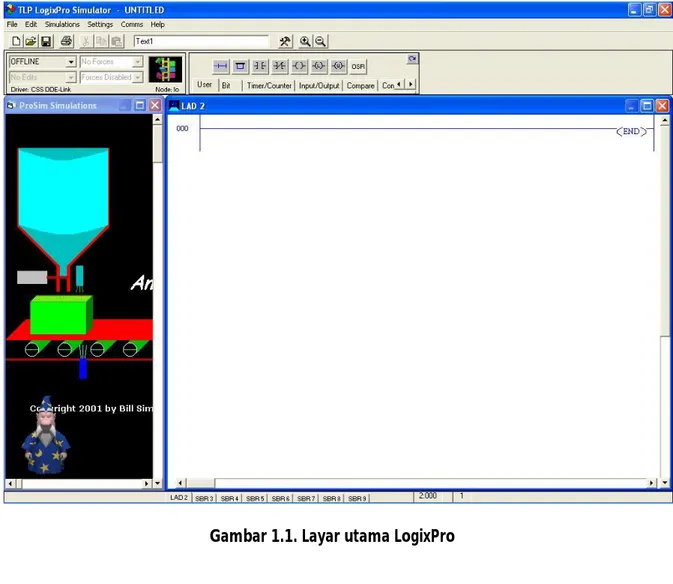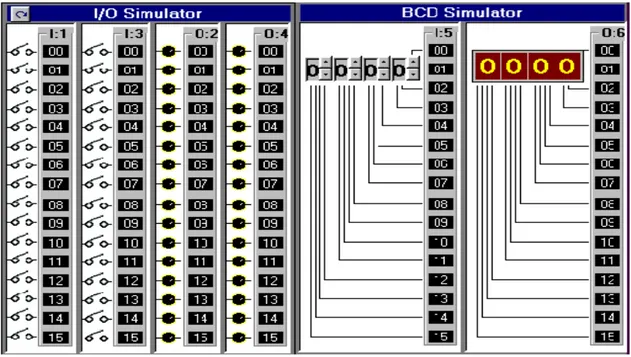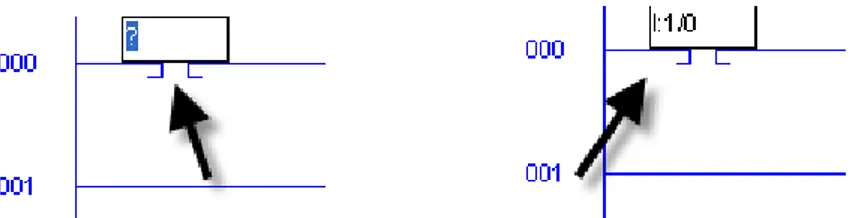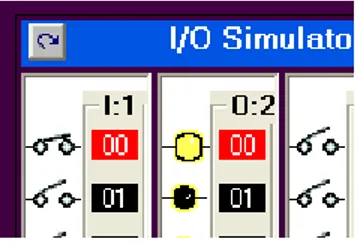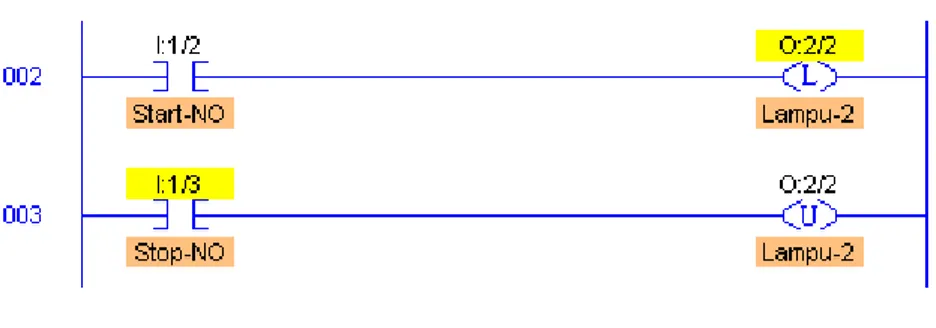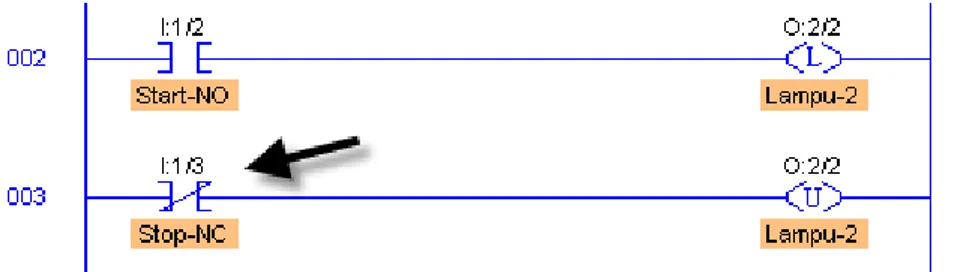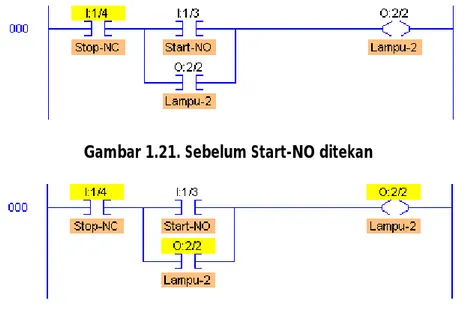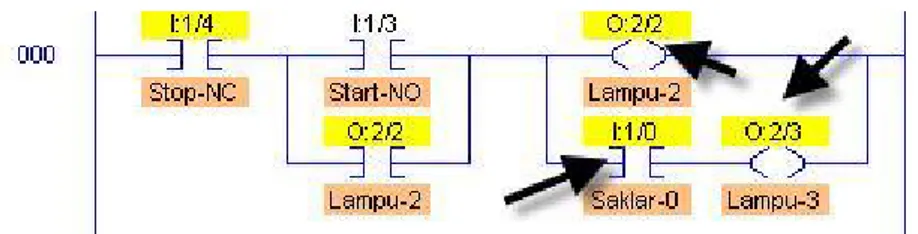Cover dan Daftar Isi – Hak Cipta 2010 (c) Agfianto Eko Putra
Modul Pelatihan Versi 1.5
-Belajar Mudah Pemrograman
PLC menggunakan
The LogixPro PLC Simulator
Agfianto Eko Putra
UNTUK KALANGAN SENDIRI Hak Cipta dilindungi Undang-Undang2010 (c) Agfianto Eko Putra
http://agfi.staff.ugm.ac.id–http://agfianto.wordpress.com email:[email protected]
Cover dan Daftar Isi – Hak Cipta 2010 (c) Agfianto Eko Putra
BACA SAYA terlebih dahulu… ...1
Modul-01: Pengantar LogixPro dan Instruksi-instruksi Logika Relay...1
1.1. Instruksi-instruksi dalam RSLogix...1
1.2. Simulator I/O...2
1.3. Pembuatan Program RSLogix (Diagram Tangga) ...4
1.4. Menguji Program Anda ...5
1.5. Mengedit Program/Diagram Tangga...7
1.6. Stop/Start Menggunakan OTL dan OTU ...8
1.7. Emulasi Kontrol Stop/Start Standar ...9
1.8. Pencabangan Output dengan RSLogix...10
1.9. Mengontrol Satu Lampu dari Dua Tempat ...12
Modul-02: Aplikasi Relay Logik: Pengontrol Pintu ...13
2.1. Simulator Pintu Garasi ...13
2.2. Latihan Pemrograman Tangga – 1 ...16
2.3. Latihan Pemrograman Tangga – 2 ...19
2.4. Latihan Pemrograman Tangga – 3 ...22
2.5. Latihan Pemrograman Tangga – 4 ...26
Modul-03: Aplikasi Relay Logik: Simulator SILO ...27
3.1. Simulator SILO ...27
3.2. LATIHAN-1: Operasi Kontinu ...27
3.3. LATIHAN-2: Pengisian Kotak dan Restart Manual ...34
3.4. LATIHAN-3: Menggabungkan PROSES A, B dan C ...36
Modul-04: Pengenalan Pewaktu RSLogix...37
4.1. Pewaktu TON (Pewaktu ON Delay)...37
4.2. Susunan Seri (cascade) Istruksi TON ...39
4.3. RESET Pewaktu Otomatis...40
4.4. Pewaktu TOF (Pewaktu OFF Delay)...41
4.5. Pewaktu RTO (Pewaktu ON Retentive) ...42
Modul-05: Kontrol Lampu Lalu Lintas Dengan Pewaktu TON...45
5.1. Simulasi Lampu Lalu-lintas Perempatan ...45
5.2. Latihan-1: Kontrol 3 Lampu Lalu-lintas ...46
Cover dan Daftar Isi – Hak Cipta 2010 (c) Agfianto Eko Putra
Modul-06: Pengenalan Instruksi Pembanding ...55
6.1. Instruksi Pembandingan Dasar RSLogix ...55
6.2. Instruksi LIM (Limit Comparison)...56
6.3. Instruksi MEQ (Masked, Equal Comparison)...58
Modul-07: Kontrol Lampu Lalu Lintas Dengan Instruksi Pembanding ...61
7.1. Latihan-1: Kontrol Lampu Trafik dengan Pewaktu Tunggal...61
7.2. Latihan-2: Kontrol Lampu Trafik dan Penyeberang Jalan...61
7.3. Latihan-3: Kontrol Lampu Trafik dan Tombol Penyeberang Jalan ...62
7.4. Jawaban Latihan-1...63
7.5. Jawaban Latihan-2...64
7.6. Jawaban Latihan-3...65
Modul-08: Instruksi Pencacah (Counter)...67
8.1. Instruksi Pencacah Naik CTU ...67
8.2. Instruksi Pencacah Turun CTD ...68
8.3. Contoh Penerapan Instruksi Pencacah Naik dan Turun ...70
Modul-09: Pengisian & Pengosongan Tangki Pengaduk ...73
9.1. Latihan-1: Mengisi Tangki Pengaduk ...74
9.2. Latihan-2: Mengaktifkan Pengaduk ...75
9.3. Latihan-3: Mengosongkan Tangki Pengaduk Otomatis...75
9.4. Latihan-4: Operasi Terus-menerus (Continous Operation) ...75
9.5. Latihan-5: Perbaikan proses pada Latihan-4...75
9.6. Latihan-6: Melibatkan Preset dan Sensor Ketinggian...75
9.7. Latihan-7: Campuran 2 Macam Cairan...76
9.8. Latihan-8: Mengaduk dan Indikator Suhu (Thermostat)...76
9.9. Jawaban Latihan-1...76 9.10. Jawaban Latihan-2...77 9.11. Jawaban Latihan-3...77 9.12. Jawaban Latihan-4...78 9.13. Jawaban Latihan-5...78 9.14. Jawaban Latihan-6...78 9.15. Jawaban Latihan-7...78 9.16. Jawaban Latihan-8...78
Cover dan Daftar Isi – Hak Cipta 2010 (c) Agfianto Eko Putra
Lakukan instalasi The LogixPro PLC Simulator seperti biasa, setelah selesai ikuti langkah-langkah berikut...
1. Gunakan DOS Prompt;
2. Pindah ke folder dimana Anda melakukan instalasi LogixPro-nya (biasanya di C:\Program Files\TheLearningPit\LogixPro);
3. Jalankan KEYGEN.EXE dan masukkan NAMA (huruf plus angka) serta HARDWARE ID (enhance)-nya;
4. Generate serial dan salin nomor serial-nya ke LogixPro
Baca saya dulu Donk!
Modul ”Belajar Mudah Pemrograman PLC Menggunakan The LogixPro PLC
Simulator” ini merupakan buku ke-2 tentang PLC yang saya tulis. Untuk menghemat ketebalan buku, sengaja buku ini dirancangto the pointsejak mulai dari bagian 1, tidak ada pembahasan mengenai apa itu PLC, sejarah PLC, tentang masukan, tentang keluaran dan lain sebagainya.
Anda yang baru pertama kali mengenal PLC disarankan untuk membaca buku saya tentang PLC yang pertama yaitu ”PLC: Konsep, Pemrograman dan Aplikasi (Omron CPM1A/CPM2A dan ZEN Programmable Relay)” diterbitkan oleh Gava Media (2004), Yogyakarta. Walaupun pembahasan dalam buku tersebut ditujukan untuk PLC Omron dan buku ini khususnya untuk PLC RSLogix dari Allen Bradley, namun yang ditekankan adalah konsep pemrograman ladder atau pemrograman tangga secara umum, sehingga di beberapa bagian dalam buku ini, Anda akan mendapatkan contoh kasus yang sama dengan di buku PLC saya yang pertama (”PLC: Konsep, Pemrograman dan Aplikasi (Omron CPM1A/CPM2A dan ZEN Programmable Relay)”), namun ditulis dalam bahasa pemrograman tangga untuk PLC RSLogix Allen Bradley menggunakan perangkat lunak The LogixPro PLC Simulator.
Buku ini dirancang sedemikian rupa sepertitutorialatauworkshop, sehingga sangat disarankan Anda membaca buku ini sambil terus mengaktifkan perangkat lunak The LogixPro PLC Simulator di komputer Anda. Bisa juga, Anda baca terlebih dahulu setiap bagian kemudian duduk dengan manis di depan komputer sekaligus mengaktifkan perangkat lunak The LogixPro PLC Simulator, kemudian mengikuti langkah-langkah yang dianjurkan dalam buku ini, dengan demikian ada jaminan, Anda pasti dengan cepat dapat memahami apa yang disampaikan dalam buku ini. Insya Alloh!
The LogixPro PLC Simulator membantu Anda dalam mempraktekkan sekaligus mengembangkan ketrampilan pemrograman tangga RSLogix Anda. Anda tidak memerlukan perangkat keras PLC, editor pemrograman tangga yang harus terkoneksi dengan perangkat PLC, proses pengkabelan untuk belajar pemrograman tangga RSLogix (maupun pemrograman tangga untuk PLC secara umum). Buku ini tidak bisa menggantikan manual-manual yang memang harus Anda baca untuk implementasi sesungguhnya di lapangan atau pabrik. Sekali lagi, jika Anda baru pertama kali mengenal PLC, maka sangat disarankan untuk membaca buku PLC saya yang pertama “PLC: Konsep, Pemrograman dan Aplikasi (Omron CPM1A/CPM2A dan ZEN Programmable Relay)”.
Selamat berlatih…!1
Selesai Pengantar
-1 Jika Anda masih merasa kesulitan belajar sendiri, silahkan kontak saya untukkonsultasilebih lanjut atau
melakukan reservasi untuk mengikutipelatihan private, silahkan hubungi (0274) 632357, email ke [email protected] klik informasi lebih lanjut dihttp://agfi.staff.ugm.ac.id.
Modul-01: Pengantar LogixPro – Hak Cipta 2010 (c) Agfianto Eko Putra
1.1. Instruksi-instruksi dalam RSLogix
Bagian ini akan mengenalkan kepada Anda operasi-operasi dasar pada LogixPro, sehingga nantinya Anda diharapkan bisa membuat, mengedit dan mencoba program PLC sederhana menggunakan instruksi-instruksi Logika Relay (Relay Logic) yang disediakan RSLogix.
Jalankan LogixPro menggunakan menu pada sistem operasi Windows: Start All Programs The Learning Pit LogixPro LogixPro, sehingga ditampilkan layar LogixPro sebagaimana ditunjukkan pada Gambar 1.1, toolbar instruksi yang ditunjukkan pada Gambar 1.2 juga dimunculkan.
Modul-END dan gambar 1.3
program baru dengan menggunakan untuk memilih tipe prosesor
untuk memilih Emulator
PLC sesungguhnya, m
1.2.
aktifkan dengan cara memilih
akan dimunculkan sebagaimana ditunjukkan pada Gambar 1.5 terdiri dari
saklar (32 saklar masing -01: Pengantar LogixPro
Pada jendela
dan akan selalu terletak gambar 1.3. Jika hanya
Jika Anda terlanjur membuka sebuah program program baru dengan menggunakan
untuk memilih tipe prosesor untuk memilih TLP LogixPro Emulator LogixPro
PLC sesungguhnya, m
Simulator I/O
Untuk keperluan latihan pada bagian aktifkan dengan cara memilih
dimunculkan sebagaimana ditunjukkan pada Gambar 1.5 terdiri dari 32 saklar
(32 saklar masing 1: Pengantar LogixPro
Gambar 1.2. Tampilan jendelaEdit Program
selalu terletak
. Jika hanyarungini yang muncul berarti program anda masih kosong.
Gambar 1
Anda terlanjur membuka sebuah program program baru dengan menggunakan
untuk memilih tipe prosesor TLP LogixPro LogixPro (simulator) PLC sesungguhnya, maksimumka
Gambar 1.4
imulator I/O
Untuk keperluan latihan pada bagian aktifkan dengan cara memilih
dimunculkan sebagaimana ditunjukkan pada Gambar 1.5 32 saklar (perhatikan jendela I/O Simulator)
(32 saklar masing-masing dengan nomor 0 hingga 15) terhubungkan 1: Pengantar LogixPro – Hak Cipta 2010 (c) Agfianto Eko Putra
Gambar 1.2. Tampilan
rogram terdapat sebuah selalu terletak di akhir program
ini yang muncul berarti program anda masih kosong.
Gambar 1.3.Rung Ladder
Anda terlanjur membuka sebuah program program baru dengan menggunakan menu
sebagaimana ditunjukkan pada Gambar 1.4, kemudian – 5/02 Processor Emulation
(simulator) untuk belajar pemrograman PLC tanpa meme aksimumkan jendela
Gambar 1.4. Memilih tipe prosesor PLC Allen Bradley
Untuk keperluan latihan pada bagian aktifkan dengan cara memilih menu Simulation
dimunculkan sebagaimana ditunjukkan pada Gambar 1.5 (perhatikan jendela I/O Simulator)
masing dengan nomor 0 hingga 15) terhubungkan Hak Cipta 2010 (c) Agfianto Eko Putra
Gambar 1.2. Tampilan Toolbar Instruksi terdapat sebuah
akhir program ladder
ini yang muncul berarti program anda masih kosong.
Rung Ladder
Anda terlanjur membuka sebuah program menu File
sebagaimana ditunjukkan pada Gambar 1.4, kemudian 5/02 Processor Emulation
untuk belajar pemrograman PLC tanpa meme n jendelaEdit Program
Memilih tipe prosesor PLC Allen Bradley
Untuk keperluan latihan pada bagian-1 ini akan digunakan simulasi I/O sederhana, Simulations
dimunculkan sebagaimana ditunjukkan pada Gambar 1.5 (perhatikan jendela I/O Simulator)
masing dengan nomor 0 hingga 15) terhubungkan Hak Cipta 2010 (c) Agfianto Eko Putra
Toolbar InstruksiRelay Logic
terdapat sebuahrung ladder
ladder), sebagaimana ditunjukkan pada ini yang muncul berarti program anda masih kosong.
Rung Ladderakhir program
Anda terlanjur membuka sebuah program, maka awali lagi dengan membuat New, maka akan muncul kotak dialog sebagaimana ditunjukkan pada Gambar 1.4, kemudian
5/02 Processor Emulation, karena kita akan menggunakan untuk belajar pemrograman PLC tanpa meme
Edit Program.
Memilih tipe prosesor PLC Allen Bradley
1 ini akan digunakan simulasi I/O sederhana, I/O Simulation
dimunculkan sebagaimana ditunjukkan pada Gambar 1.5
(perhatikan jendela I/O Simulator) dan lampu. Dua bagian dari 16 masing dengan nomor 0 hingga 15) terhubungkan
Hak Cipta 2010 (c) Agfianto Eko Putra
Relay Logic
rung ladderyang diakhiri dengan ), sebagaimana ditunjukkan pada ini yang muncul berarti program anda masih kosong.
akhir program
maka awali lagi dengan membuat , maka akan muncul kotak dialog sebagaimana ditunjukkan pada Gambar 1.4, kemudian
, karena kita akan menggunakan untuk belajar pemrograman PLC tanpa meme
Memilih tipe prosesor PLC Allen Bradley
1 ini akan digunakan simulasi I/O sederhana, I/O Simulation, maka l
dimunculkan sebagaimana ditunjukkan pada Gambar 1.5. Simulator I/O
dan lampu. Dua bagian dari 16 masing dengan nomor 0 hingga 15) terhubungkan
diakhiri dengan ), sebagaimana ditunjukkan pada ini yang muncul berarti program anda masih kosong.
maka awali lagi dengan membuat , maka akan muncul kotak dialog sebagaimana ditunjukkan pada Gambar 1.4, kemudian
, karena kita akan menggunakan untuk belajar pemrograman PLC tanpa memerlukan piranti
1 ini akan digunakan simulasi I/O sederhana, , maka layar simulator imulator I/O tersebut dan lampu. Dua bagian dari 16 masing dengan nomor 0 hingga 15) terhubungkan dengan
diakhiri dengan tanda ), sebagaimana ditunjukkan pada
maka awali lagi dengan membuat , maka akan muncul kotak dialog sebagaimana ditunjukkan pada Gambar 1.4, kemudian klikOK , karena kita akan menggunakan rlukan piranti
1 ini akan digunakan simulasi I/O sederhana, ayar simulator tersebut dan lampu. Dua bagian dari 16 dengan 2
Modul-01: Pengantar LogixPro – Hak Cipta 2010 (c) Agfianto Eko Putra
masukan simulator PLC, yaitu I:1 dan I:3. Sedangkan dua bagian dari 16 lampu (32 lampu masing-masing dengan nomor 0 hingga 15) terhubungkan dengan 2 keluaran PLC, yiatu O:2 dan O:4.
Gambar 1.5. Tampilan simulator I/O pada LogixPro
Gunakan mouse untuk mengklik saklar-saklar tersebut dan catat perubahan warna pada terminal yang terhubung pada saklar, perhatikan Gambar 1.6. Geser mouse pada saklar, kursor mouse harus tampak menjadi simbol tangan, yang mengindikasikan bahwa status saklar dapat diubah dengan mengklik pada saklar tersebut. Ketika kursor mosue melewati saklar, sebuah textbox akan muncul yang isinya “right-click to toggle switch type”. Klik kanan mouse anda pada saklar dan perhatikan perubahan pada tipe saklar, perhatikan gambar 1.7 untuk macam-macam saklar yang bisa digunakan (NO: Normally Open, NC:
Normally Close).
Modul-01: Pengantar LogixPro – Hak Cipta 2010 (c) Agfianto Eko Putra
Gambar 1.7. Macam-macam saklar yang bisa digunakan (klik kanan pada mouse) dari kiri ke kanan: saklar togel NO, pushbutton NO, pushbutton NC, relay NO dan relay NC
1.3. Pembuatan Program RSLogix (Diagram Tangga)
Kecilkan layar simulasi pada ukuran normal lagi, maka akan lagi tampak window simulasi dan program (seperti pada Gambar 1.1). Anda dapat mengubah ukuran window dengan men-drag bar sesuai ukuran yang diinginkan.
Kemudian buatlah diagram tangga yang ditunjukkan di bawah ini, yang berisi sebuah masukan atau input (XIC-Examine if close) dan sebuah keluaran atau output (OTE-Output Energize). Ada lebih dari satu cara untuk membuat ladder ini, tapi dalam latihan ini akan digunakan cara yang paling sering dipakai.
Pertama klik tombol ‘New Rung’ pada Instruction Bar, merupakan tombol pertama pada tepi kiri toolbar. Jika pointer mouse anda letakkan diatas tombol bar, maka akan muncul ‘tooltip’ yang berisi keterangan fungsi dan nama dari tombol tersebut.
Makarungbaru akan ditambahkan seperti gambar diatas, ingat bahwarungbaru diletakkan diatas END atau rungterakhir program. Dengan cara lain anda bisa mendragtombolRung
ke jendela program dan letakkan ke lokasi di dalam editorladder.
Sekarang klik kiri mouse pada instruksiXIC , maka XIC akan ditambahkan pada sebelah kanan bagian yang diblok, perhatikan gambar berikut ini. Ingat bahwa instruksi XIC sekarang diblok. Sekali lagi anda bisa mendragdandropinstruksi ke jendela program.
Jika anda ingin menghapus instruksi yang telah ada, klik kiri pada instruksi untuk memilihnya kemudian tekan tombol ’Del’ pada keyboard. Dengan cara lain anda bisa klik kanan pada instruksi dan pilih‘Cut’pada menu yang muncul.
Modul-01: Pengantar LogixPro – Hak Cipta 2010 (c) Agfianto Eko Putra
Klik kiri pada instruksi output OTE , maka akan ditambahkan keluaran pada sebelah kanan bagian yang diblok.
Klik ganda pada instruksi XIC dan akan muncul kotak pesan yang disediakan untuk anda isi dengan alamat (I:1/0) dari saklar yang akan kita amati. Jika diperlukan, gunakan tombol
Backspaceuntuk menghapus ”?” yang ada padatextbox. Setelah anda tuliskan alamat, klik dimanapun diluar instruksi dantextboxmaka kotak pesan akan tertutup.
Klik kanan pada instruksi XIC dan pilih ”Edit Symbol” pada menu yang muncul. Ketiklah ”Saklar-0”, ini merupakan nama dari masukan kita. Seperti sebelumnya, klik dimanapun untuk menutup textbox.
Dengan cara yang sama lakukan untuk keluaran atau OTE, sehingga diperoleh diagram tangga atauladder diagramsebagaimana ditunjukkan pada Gambar 1.8
Gambar 1.8. Diagram tangga yang sudah lengkap
1.4. Menguji Program Anda
Sekarang waktunya untuk mendownload program anda ke “PLC” (maksudnya simulator PLC). Pertama klik pada tombol “Toggle” di sudut kanan atas dari toolbar sebagaimana ditunjukkan pada Gambar 1.9 dan Gambar 1.10 setelah diklik tombolnya.
Modul-01: Pengantar LogixPro – Hak Cipta 2010 (c) Agfianto Eko Putra
Gambar 1.9. Tampilan toolbar, perhatikan tanda panah
Gambar 1.10. Tampilan toolbar, setelah tanda panah diklik
Klik pada tombol “Download” utnuk mendownload program ke PLC. Setelah selesai, klik dalam pilihan “RUN” utnuk memulai menjalankan PLC dengan diagram tangga yang barus saja kita buat.
Okey sekarang besarkan jendela simulasi hingga tampak saklar dan lampu-nya secara penuh, dengan menggeser jendela Simulator I/O ke kanan. Hasilnya ditunjukkan pada Gambar 1.11.
Gambar 1.11. Tampilan Simulator I/O secara penuh
Sekarang klik pada saklar I:1/00 pada simulator, maka lampu O:2/00 akan menyala. Nyalakan dan matikan saklar I:1/00 beberapa kali dan catat perubahan nilai pada kotak status panel PLC yang akan berubah terus seuai scanning PLC. Coba ubah mode PLC ke mode ”PGM” dan tekan saklar pada simulator beberapa kali dan catat hasilnya. Ubah ke mode ”RUN” lagi dan Scan akan mulai lagi.
Modul-01: Pengantar LogixPro – Hak Cipta 2010 (c) Agfianto Eko Putra
Gambar 1.12. Saat I:1/00 diklik, maka lampu O:2/00 akan menyala
Anggaplah instruksi XIC seperti kontak listrik yang akan mengalirkan listrik ketika saklar ekstenal tertutup. Instruksi OTE akan mendapat daya jika aliran listrik melewatinya. Sebenarnya, instruksi XIC merupakan perintah kondisional yang akan menguji alamat bit apakah dalam kondisi 1 atau bukan.
1.5. Mengedit Program/Diagram Tangga
Klik tombol ”Toggle” pada panel PLC untuk mengubah mode PLC ke mode PGM dan akan memunculkan kembali panel Edit. Sekarang tambahkan Rung kedua ke program anda sebagaimana ditunjukkan pada Gambar 1.13.
Catatan: instruksi XIO (Examine if Open) berfungsi menguji kondisi 0 (nol) atau bukan, dengan indikator yang berwarna kuning. Hal ini menandakan bahwa instruksi tersebut dalam kondisi 1 atau benar, utuk kasus XIO artinya bit tersebut nilainya 0.
Gambar 1.13. Diagram tangga yang sudah lengkap
Okey, sekarang cobalah untuk melatih kemampuan drag&drop anda. Coba pindahkan Instruksi dari satu rung ke rung yang lain dengan menekan tombol kiri mousepada instruksi dan geser mouse ke lokasi yang baru. Setelah anda mahir menggunakan drag&drop,
pastikan program anda tampak seperti gambar 1.13, sekarang download program ke PLC dan ubah ke mode RUN. Tekan saklar-0 dan saklar-1, matikan dan hidupkan beberapa kali dan amati perubahan pada lampu. Perhatikan Gambar 1.14, saat kedua tombol ditekan, bagaimana dengan keluaran O:2/00 dan O:2/01?
Modul-01: Pengantar LogixPro – Hak Cipta 2010 (c) Agfianto Eko Putra
Gambar 1.14. Kondisi saat masing-masing tombol masukan di-klik (kiri, saat belum diklik dan kanan, saat setelah diklik)
1.6. Stop/Start Menggunakan OTL dan OTU
Untuk latihan ini, kita memerlukan saklarMomentary Normally open. Dengan tombol kanan mouse, klik pada saklar “I:1/2” dan “I:1/3”, ubahlah menjadi pushbutton N.O. seperti ini , kemudian tambahkan dua buah Rung yang ditunjukkan pada Gambar 1.16, masing-masing menggunakan Output Latch dan Output Unlatch, perhatikan gambar 1.15. Setelah rung dimasukkan dengan benar, download dan jalankan program yang sudah dimodifikasi.
Gambar 1.15. Output Latch (kiri) dan Output Unlatch (kanan)
Gambar 1.16. Tambahanrung2 dan 3
Aktifkan saklar Start-NO dan Stop-NO dan pastikan instruksi output OTL dan OTU merespon seperti terlihat dalam teks. Setelah lampu menyala dengan mengklik Start-NO, dapatkah Anda mematikan Lampu-2 dengan Stop-NO?
Sekarang modifikasi program anda sehingga dapat beroperasi dengan benar saat saklar Stop-NO (I:1/3) diganti dengan saklar Normally Closed, sebagaimana ditunjukkan pada Gambar 1.17. Jika daya hilang di saklar stop N.C., apa yang akan terjadi pada lampu (O:2/2)? Bagaimana? Ingin tahu jawabannya, silahkan modifikasi diagram tangga pada Gambar 1.18.
Modul-01: Pengantar LogixPro – Hak Cipta 2010 (c) Agfianto Eko Putra
Gambar 1.18. Hasil modifikasi diagram tangga
1.7. Emulasi Kontrol Stop/Start Standar
Hapus program anda dengan memilh menuFile New. Saat kotak dialog muncul, klik saja ”OK” untuk memilih tipe PLC default. Kemudian buatlah diagram tangga yang dtunjukkan pada Gambar 1.19. Untuk membuat cabang, drag cabang (tombol) ke rung kemudian masukkan atau drag instruksi ke cabang, perhatikan Gambar 1.20.
Gambar 1.19. Diagram tangga (kiri) dan konfigurasi tombol (kanan)
Gambar 1.20. (Kiri) Drag pencabangan ke editor ladder, hasilnya di (kanan)
Jika diagram tangga ini Anda jalankan, apa yang terjadi? Dengan konfigurasi tombol yang ditunjukkan pada Gambar 1.19 (kiri), maka otomatis Stop-NC dalam kondisi ON terus, perhatikan Gambar 1.21. Saat Start-NOditekan, maka langsung keluaranLampu-2menjadi menyala, demikian juga dengan status Lampu-2 yang di-”paralel” dengan Start-NC (perhatikan diagram tangga pada Gambar 1.22).
Modul-01: Pengantar LogixPro – Hak Cipta 2010 (c) Agfianto Eko Putra
Okey, jika kemudian Anda menekan tombol Stop-NC, maka otomatis aliran listrik yang melalui statusLampu-2dan keluaranLampu-2menjadi terputus sehingga keluaranLampu-2 menjadi mati.
Gambar 1.21. SebelumStart-NOditekan
Gambar 1.22. SetelahStart-NOditekan
1.8. Pencabangan Output dengan RSLogix
Modifikasi diagram tangga yang ditunjukkan pada Gambar 1.19 menjadi diagram tangga yang ditunjukkan pada Gambar 1.23.
Gambar 1.23. Diagram Tangga Gambar 1.19 dengan 2 keluaran (kiri) dan konfigurasi tombol (kanan)
Nah, sekarang diagram tangganya di-download dan dijalankan. Lengkapi isian berikut (isi denganONatauOFF):
DenganSaklar-0dalam kondisiOFF(perhatikan gambar 1.24)
TekanStart-NO, maka Lampu-2 ... dan Lampu-3 ... DenganSaklar-0dalam kondisiON(perhatikan gambar 1.25)
Modul-01: Pengantar LogixPro – Hak Cipta 2010 (c) Agfianto Eko Putra
Gambar 1.24. Hasil penekananStart-NOSaatSaklar-0dalam kondisi OFF
Gambar 1.24. Hasil penekananStart-NOSaatSaklar-0dalam kondisi ON
Hapus instruksi XIC (Saklar-0) dari cabang keluaran (perhatikan Gambar 1.25), ulangi download dan run serta perhatikan apa yang terjadi saat penekanan tombol Start-NO dan Stop-NC.
Gambar 1.25. Instruksi XIC atauSaklar-0sudah dihapus
Coba pindah instruksi OTE (Lampu-3) sehingga sederet dengan instruksi OTE (Lampu-2), perhatikan Gambar 1.26. Ulangi download dan run serta perhatikan apa yang terjadi saat penekanan tombolStart-NOdanStop-NC.
Gambar 1.26. Sekarang Lampu-2 dan Lampu-3 dipasang seri Ulasan:
Diagram tangga yang manakah yang bisa menghidupkan Lampu-2dan Lampu-3sekaligus? Bagaimanakah dengan pencabangan yang kosong (Gambar 1.26) yang nampak sebagai rangkaian hubung-singkat? Bukankah kedua lampu tetap menyala, maka ini sebenarnya tidak sama dengan rangkaian hubung-singkat. Okey, sekarang Anda hapus cabang yang
Modul-01: Pengantar LogixPro – Hak Cipta 2010 (c) Agfianto Eko Putra
kosong tersebut, ulangi download dan jalankan diagram tangga-nya. Masih sama saja bukan?
Alternatif lainnya dari rangkaian interlock, Anda bisa menggunakan diagram tangga yang ditunjukkan pada Gambar 1.27, dengan menggunakan saklar togel atau pushbutton (konfigurasi tombol ditunjukkan pada Gambar 1.28) yang sama untuk Start-NO dan Stop-NO.
Gambar 1.27. Alternatif diagram tangga untuk ON/OFF Lampu (Gambar 1.25)
Gambar 1.28. Konfigurasi tombol untuk diagram tangga Gambar 1.27
1.9. Mengontrol Satu Lampu dari Dua Tempat
Buatlah diagram tangga yang berfungsi utnuk mengontrol lampu dari dua tempat yang berbeda. Anda bisa membayangkan sebuah lorong yang gelap, ada ujung kiri dan ujung kanan. Ketika seorang melewati lorong dari ujung kiri, maka dia akan men-saklar KIRI=ON, sehingga LAMPU menyala, kemudian akan men-saklar KANAN=ON, sehingga LAMPU padam. Sampai disini kondisi LAMPU menyala adalah saklar KIRI=ON dan KANAN=OFF dilanjutkan LAMPU padam pada saat saklar KIRI=ON dan KANAN=ON.
Demikian juga jika LAMPU dalam kondisi padam, skalar KIRI dan KANAN masing-masing dalam keadaan ON semua (kondisi terakhir sebagaimana dijelaskan sebelumnya, maka seseorang yang melewati lorong dari sebelah kanan akan men-saklar KANAN=OFF, sehingga LAMPU menyala, kemudian sampai di ujung kiri akan men-saklar KIRI=OFF, sehingga LAMPU padam. Sampai disini kondisi LAMPU menyala adalah saklar KIRI=ON dan KANAN=OFF dilanjutkan dengan LAMPU padam pada saat saklar KIRI=OFF dan KANAN=OFF.
Tabelnya ditunjukkan berikut...
Saklar I:1/0 (KIRI) Saklar I:1/1 (KANAN) Lampu O:2/0
OFF OFF OFF
OFF ON ON
ON OFF ON
ON ON OFF
Coba untuk mengerjakan sendiri dulu diagram tangganya, baru melihat jawabannya pada Gambar 1.28. Selamat mencoba!
Modul-01: Pengantar LogixPro – Hak Cipta 2010 (c) Agfianto Eko Putra
Gambar 1.28. Mengontrol Satu lampu dari 2 (dua) tempat Selesai Sesi 01